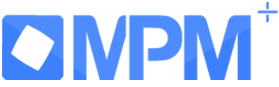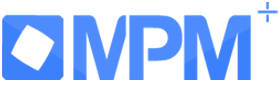积分管理步骤-管理员
积分奖扣记录
积分奖扣记录能让管理员在奖扣记录按主题视图和事件视图查询
主题视图:点击【主题视图】,已完成列表显示所有已审核通过的奖扣信息,可根据状态、记录人、审核人、复核人/授权人等条件进行查询
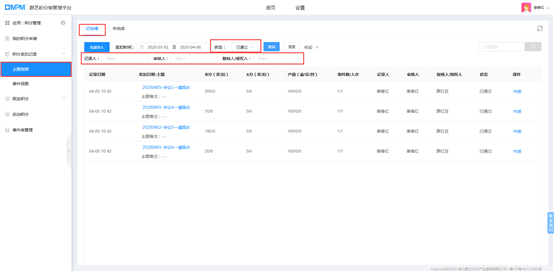
作废:可根据查询条件,作废积分奖扣,点击【作废】,输入处理意见,点击【确定】,作废后,该主题奖扣记录中的所有奖扣对象的积分将会作废不计数

事件视图:点击【事件视图】,已完成列表以事件为列表,显示所有奖扣对象已审核通过的奖扣信息,可根据状态、记录人、审核人、复核人/授权人、奖扣对象等条件进行查询
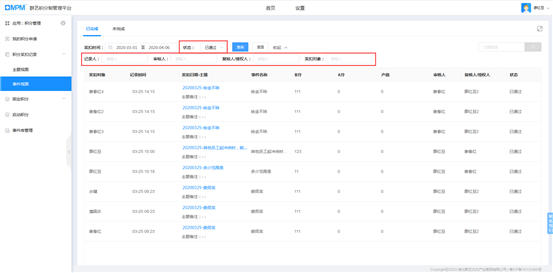
固定积分配置:管理员登录系统进入首页,点击“积分管理”,点击【固定积分配置】,进入固定积分配置界面,默认有职务、职称、学历、荣誉、技能、特长、其他等固定积分类型。
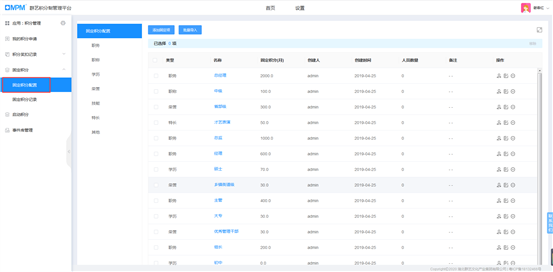
添加固定项:选中“职务”,点击“固定积分项”,输入名称,例:主管,输入固定积分,添加成员(也可在操作中添加),保存成功,次日生效。提示:如固定奖分设置900/月,当月天数30天,则900/30天,次日得分30分/天
移除:点击![]() 图标,可删除固定分项,该固定分项下有成员,不可删除
图标,可删除固定分项,该固定分项下有成员,不可删除
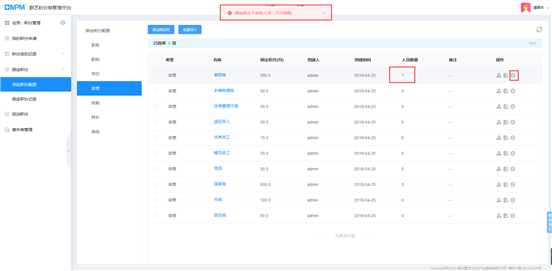
固定积分记录:当前登录成员每天的固定积分记录,点击【固定积分】,列表显示所有已通过的固定积分记录,可根据固定项类型查询类型的固定积分记录
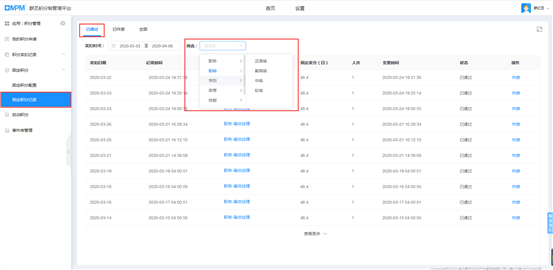
作废:可根据查询条件,作废固定积分,点击【作废】,作废后,固定项类型下的固定奖分同时作废,积分将不会被计算
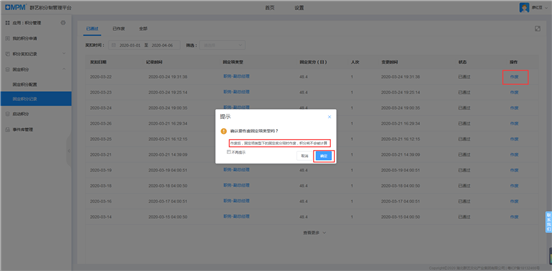
基础分配置:给予所有成员一次性的基础分;分值设定:例:1000,默认为值为:2000分
工龄分配置:启用积分制管理时,按照成员加入时间,对成员的历史贡献给予积分认可。分值设定:例:50,默认值为:100/月
截止月份为当前月(按照成员入职时间至截止月份,不足整月,按整月计算)
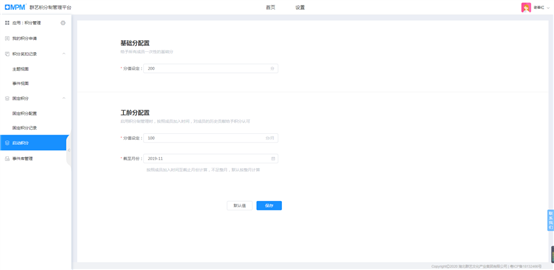
事件库的事件:将公司规章制度作为事件录入并设置规则,选择已有的事件,按照事件的规则和权限审核,不选择事件库中的事件为临时事件,按照权限审核。“工作类事件”、“行为类事件”和“其他类事件”这三大类不能增删和修改的,只能在这三大类下添加子级事件类型。
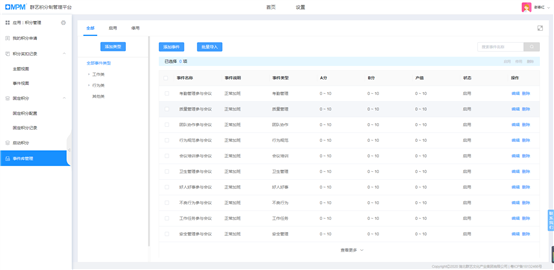
添加类型:点击【事件库管理】,默认会有“工作类”、“行为类”和“其他类”三大类型,选中工作类,点击【添加类型】,类型名例:测试任务,上级类型默认为选中的类型,点击“保存”,添加子类型成功,添加子类型成功后,后面操作可以编辑和删除该类型。
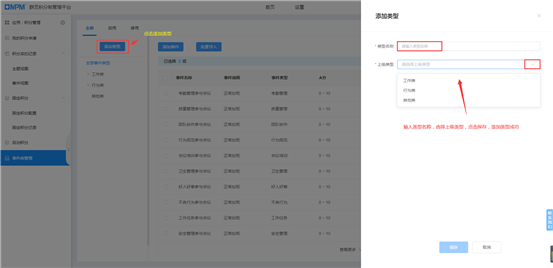
添加事件:选择类型名称,点击【添加事件】,输入事件名称,事件描述,输入分值,事件状态选择启用,高级设置,可设置为奖票事件和计件事件,点击“确定”,添加事件成功,添加后可编辑和删除
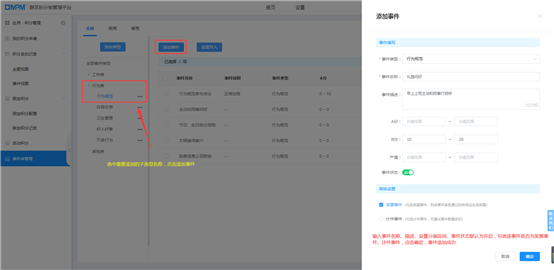
启用:事件库中的事件暂时不用,可勾选事件,批量停用
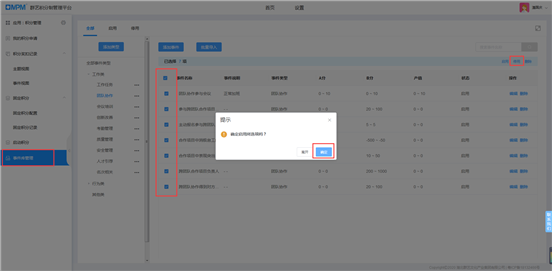
停用:事件库中的已停用的事件,需要重新使用,可勾选需要启用的事件,启用
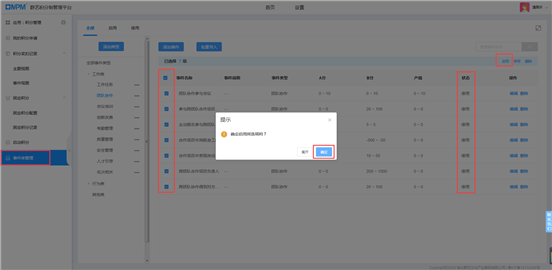
批量导入
下载模板:点击“批量导入”按钮,下载模版,根据模版里的格式整理数据,整理完成后ctrl+c复制内容,然后ctrl+v粘贴到批量导入的白色空白处,点击“保存”按钮,若出现红色标红提示,鼠标移至标红处查看错误原因,修改数据后继续如上操作,直至验证全部通过保存成功。
导入文件:点击“批量导入”按钮,下载模版,根据模版里的格式整理数据,整理完成后点击“导入文件”按钮将excel文件选择确定,文件中的内容会显示在白色空白里,点击“保存”按钮,若出现红色标红提示,鼠标移至标红处查看错误原因,修改数据后继续如上操作,直至验证全部通过保存成功。
上一篇:无
下一篇:积分管理步骤-员工